Windows电脑如何将视频剪辑片段呢
发布时间:2019-12-02 18:55 星期一
如果你经常看抖音或者快手视频,应该会发现有很多美轮美奂的视频,或许你会好奇,这些作者都是用什么方式录制和剪辑视频的呢?其实Windows电脑上也自带一些视频剪辑功能的软件Windows Movie Maker,但是这个用的人非常的少。没有Mac电脑自带的iMovie软件好用。那Windows电脑如何将视频剪辑片段呢?看看下面的教程吧。

1、首先就是下载安装迅捷视频合并分割软件,然后打开下载到电脑上的在线安装程序VideoEditorFenge.exe,然后选择软件的安装位置到D盘就行。点击自定义安装——浏览,然后选择位置保存就行。点击立即安装就需要下载组件了。
2、然后安装完成后点击立即体验打开软件选择一个功能进行使用。点击软件左侧边栏的第一个“剪刀”按钮,然后进入视频剪辑界面中。
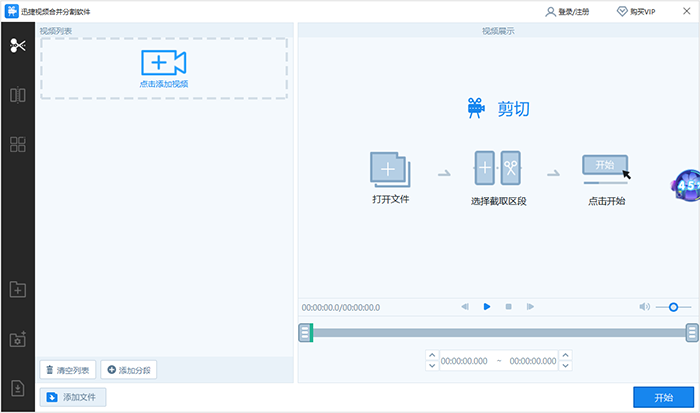
3、之后点击软件左下方的添加文件按钮,然后把桌面上的视频文件添加到软件当中。选择视频视频然后点击打开即可成功导入MP4视频。
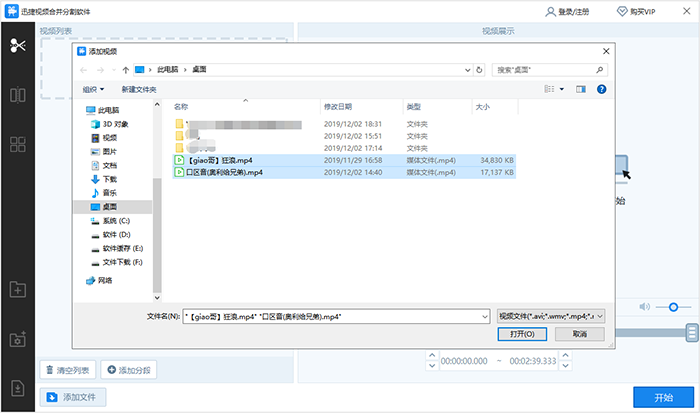
4、然后就是在视频文件中选择需要剪辑的视频片段了。在时间栏中可以修改。点击上下箭头可以按顺序加减时间数值。然后点击下方的添加分段即可。
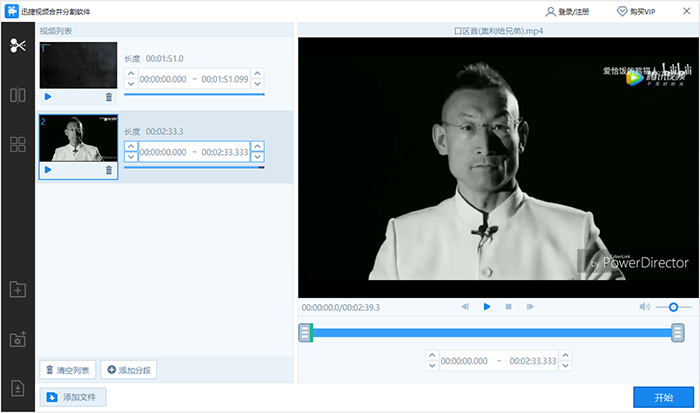
5、当然也可以在右侧预览界面的下方调整时间参数。然后直接预览视频,还可以调节审批你的声音大小和播放进度。
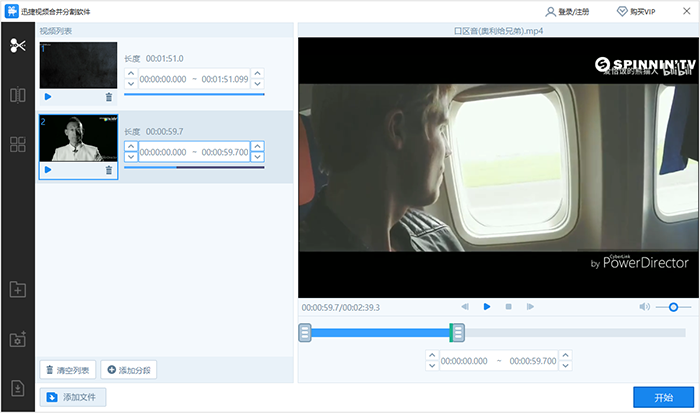
6、然后点击软件右下方的开始按钮,在弹出的输出视频框中选择输出视频的保存目录。软件默认保存在C:\Users\Videos中。不过点击浏览即可修改保存位置了。
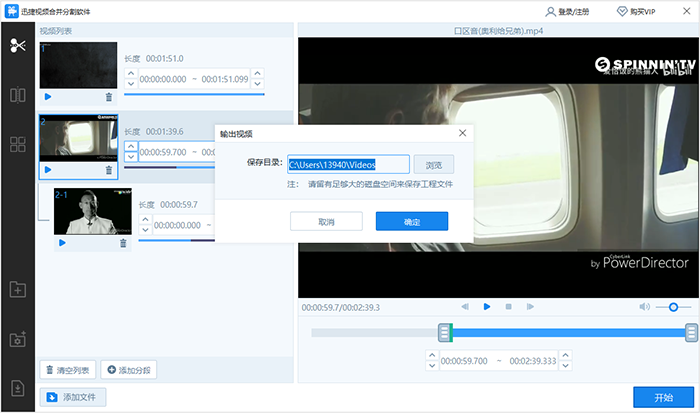
7、然后就可以点击确定输出视频了。等待输出视频的进度条到了100%也就是完成输出视频的操作了。也就能在保存位置查看剪辑的视频了。
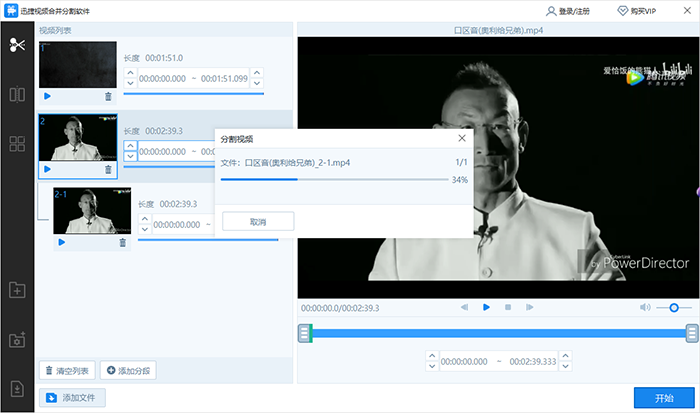
以上就是Windows电脑如何将视频剪辑片段的方法了。迅捷视频合并分割软件不仅可以进行视频剪辑还可以将视频合并以及给视频添加转场特效。这些功能也是都不错的。
相关文章推荐:

